Haluat katsoa videot YouTubessa parhaalla mahdollisella laadulla? Tämä on viisas päätös, sillä oikea laatuvideo voi merkittävästi parantaa katselukokemusta. Tässä oppaassa näytän sinulle, kuinka voit säätää video laatua sekä tietokoneella että mobiililaitteilla. Olitpa sitten laitefriikki tai satunnainen käyttäjä, seuraavat askeleet auttavat sinua saamaan irti video sisällöstäsi mahdollisimman paljon.
Tärkeimmät oivallukset
- Voit helposti säätää videolaatua tietokoneella ja puhelimessa.
- Asetukset ovat helppoja löytää ja käyttää.
- Voit valita erilaisia laatuja kuten Automaattinen, 1080p tai Dataliikennetila.
Asteen-mukaan-käyttöopas
LaatuaSäätimet tietokoneella
Jotta voit muuttaa videolaatua tietokoneellasi, toimi seuraavasti:
Sinun on ensin valittava video YouTubesta. Se voi olla mikä tahansa videon suosikkiluettelostasi. Napsauta vain haluamaasi videoa.
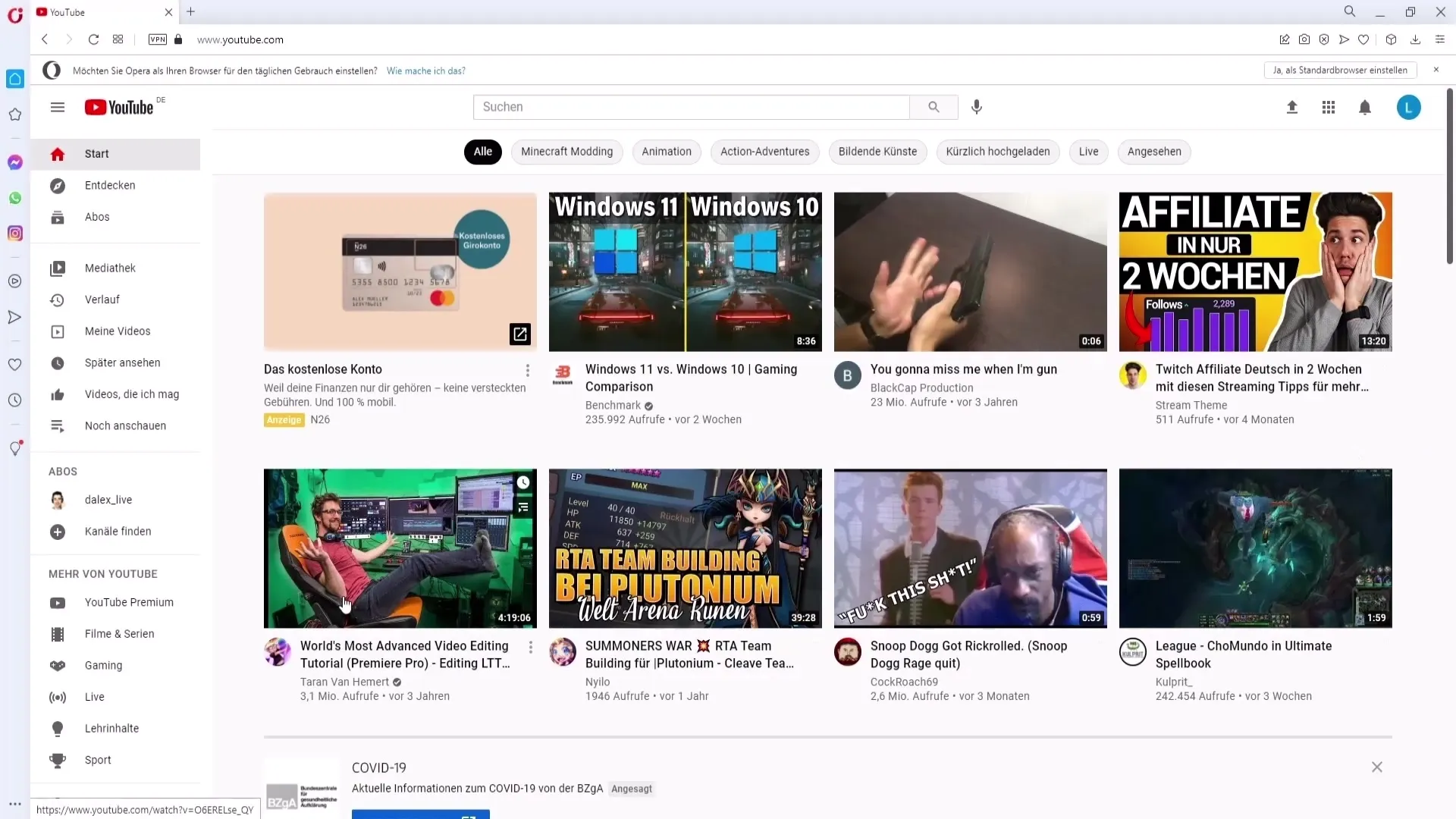
Kun video on avattu, keskity videon alaosassa oikealla olevaan ratas-symboliin, joka symboloi asetuksia. Napsauta tätä rattasta.
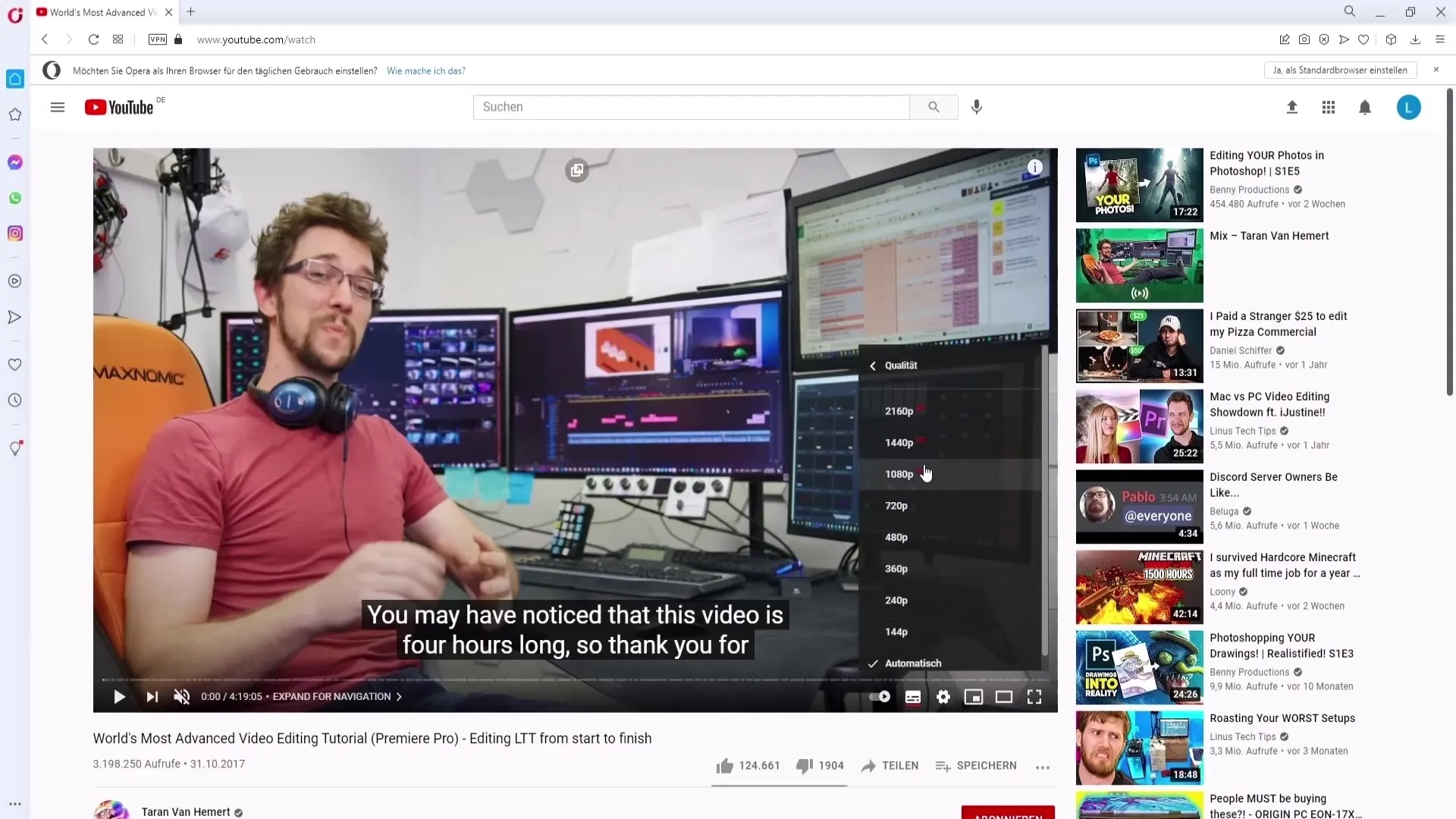
Kun olet napsauttanut ratasta, valikko avautuu. Valitse täältä vaihtoehto "Laatu". Tässä näet luettelon saatavilla olevista videolaaduista.
Tässä valikossa "Automaattinen" -vaihtoehdolla on etusija. Se tarkoittaa, että videolaatu määritetään automaattisesti Internet-yhteytesi perusteella. Jos yhteys on vakaa, voit manuaalisesti asettaa laadun 1080p: ksi.
Jos et ole tyytyväinen automaattiseen asetukseen ja tiedät, että Internet-yhteytesi on hyvä, valitse vain 1080p nauttiaksesi parhaasta mahdollisesta laadusta.
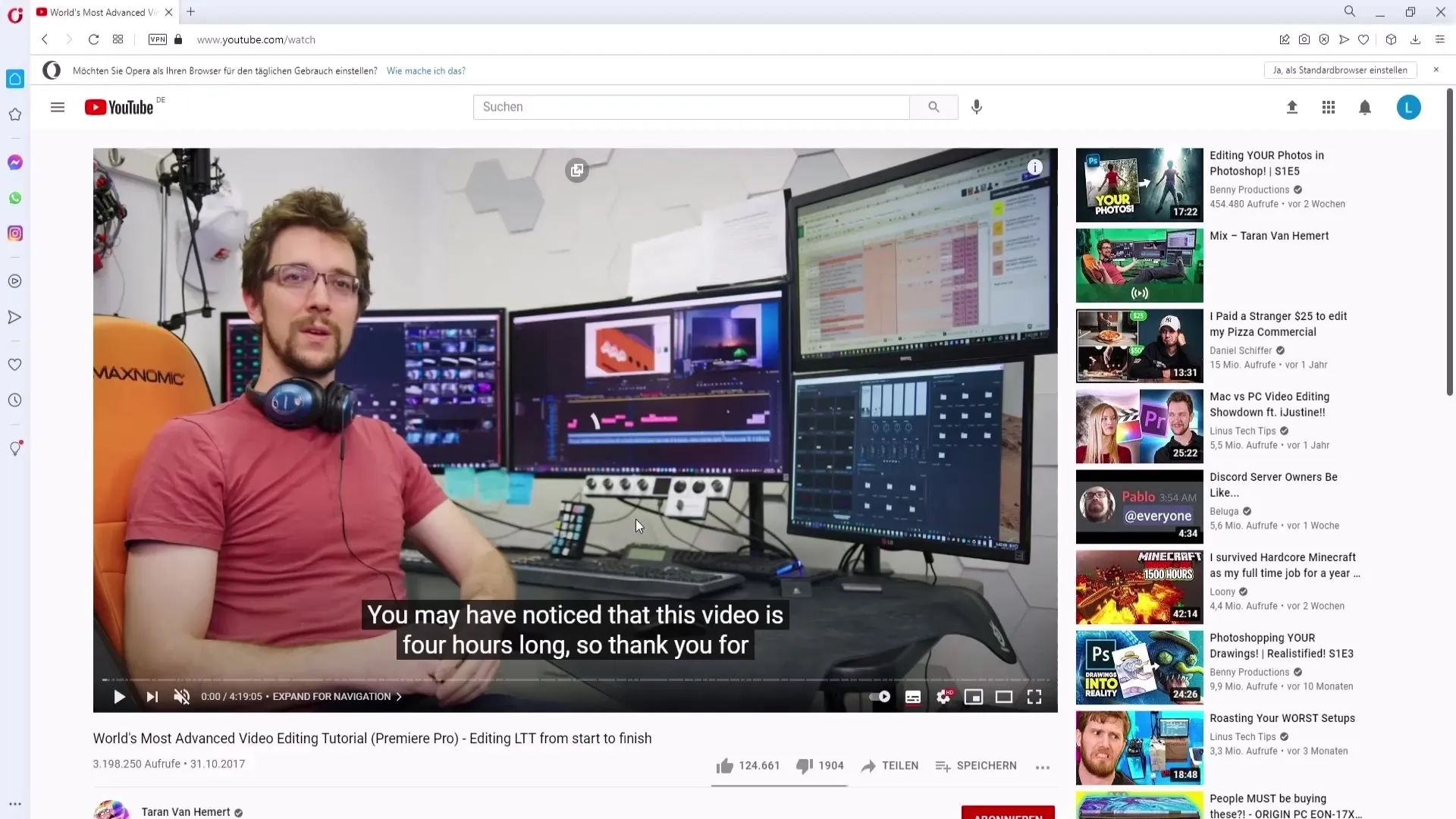
Videokuvanäytöt puhelimessa
Jotta voit muuttaa videolaatua puhelimessasi, tee näin:
Avaa YouTube-sovellus matkapuhelimessasi tai käyttäen emulaattoria, kuten BlueStacksia. Navigoi sovelluksessa ja valitse video, jonka laatua haluat säätää. Napsauta valittua videota.
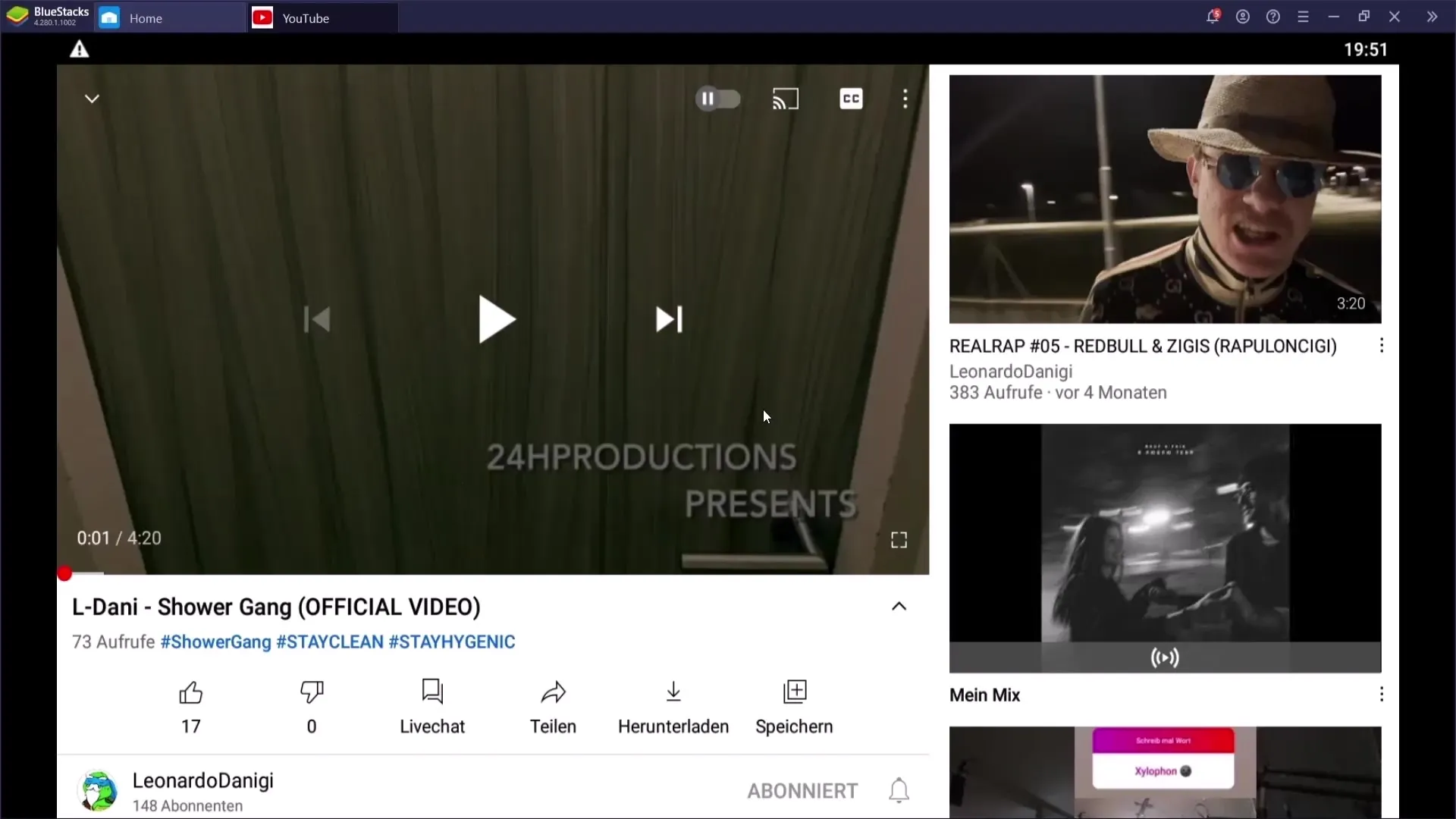
Kun olet aloittanut videon, voit keskeyttää sen. Laatuvaihtoehtojen määrittämiseksi sinun on nyt napsautettava kolmea pistettä videon oikeassa yläkulmassa.
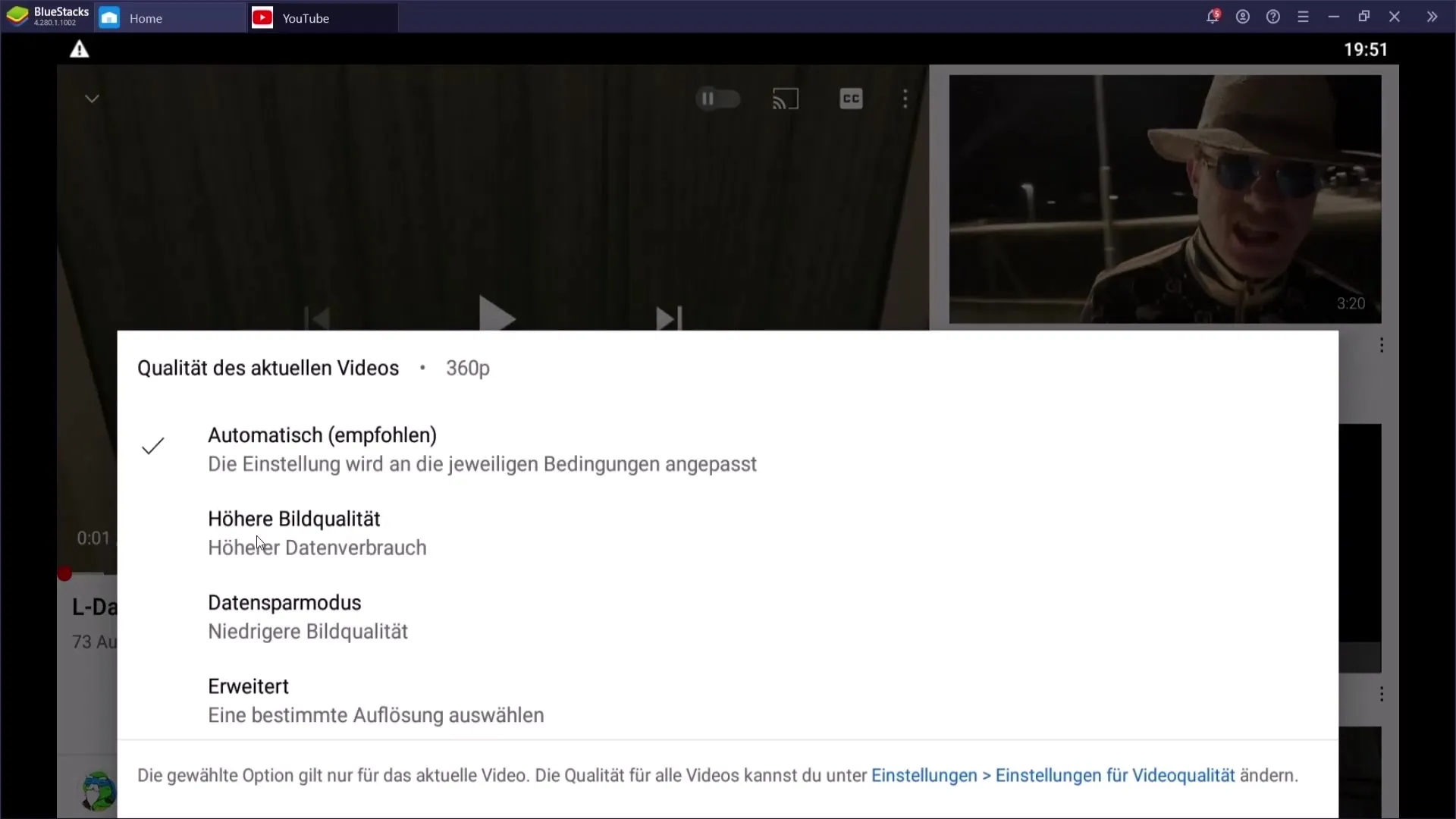
Kun olet napsauttanut kolmea pistettä, näet valikon, jossa "Laatu" -valinta on näkyvissä. Napsauta tätä vaihtoehtoa.
Valikko näyttää sinulle nyt erilaisia vaihtoehtoja videolaadulle. Voit asettaa asetuksen "Automaattinen", korkeamman kuvanlaadun, "Dataliikennetilan" tai laajennetun laadun.
Jos haluat määrittää laadun erikseen, valitse lisäasetukset ja napauta sitten 1080p. Sen jälkeen myös puhelimesi videoiden laatu on optimaalisesti säädetty.
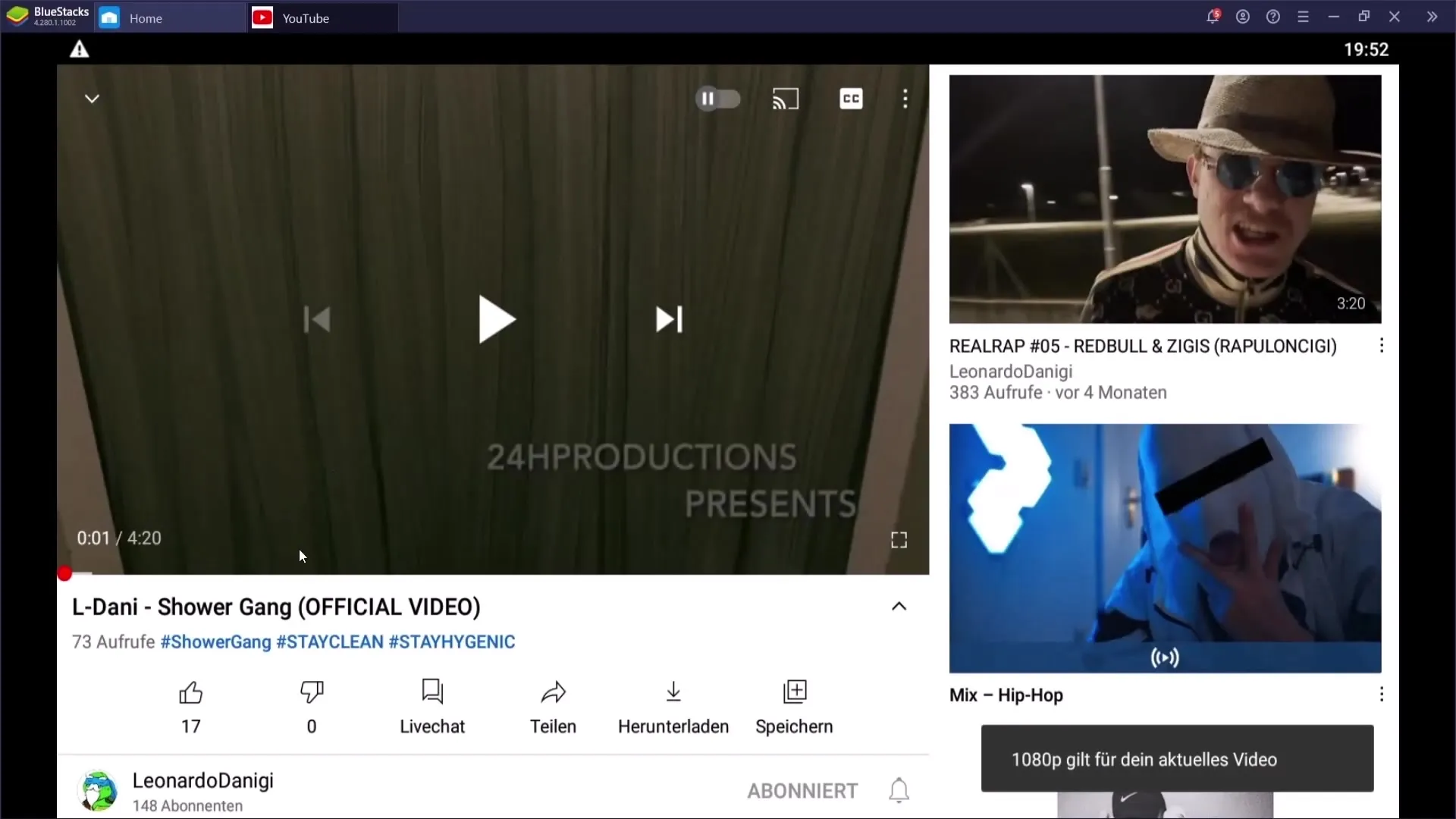
Yhteenveto
YouTuben videoiden laadun muuttaminen on helppo, mutta tehokas tapa parantaa katselukokemusta. Olit sitten tietokoneella tai puhelimella, askeleet ovat selkeitä ja yksinkertaisia, joten voit valita itsellesi parhaiten sopivan laadun.
Usein kysytyt kysymykset
Miten voin muuttaa videolaatua tietokoneella?Napsauta rattaan symbolia videon toistajassa ja valitse "Laatu".
Kuinka voin säätää videolaatua puhelimessani?Napauta videon toistajassa kolmea pistettä ja valitse haluttu laatu kohdasta "Laatu".
Mikä on "Automaattinen" asetus?Tämä asetus säätelee videolaatua nykyisen Internet-nopeutesi perusteella.
Voinko käyttää 1080p myös dataliikennetilassa?Dataliikennetilassa yleensä valitaan alempi laatu, mutta voit manuaalisesti valita 1080p.
Miksi minun tulisi säätää videolaatu manuaalisesti?Manuaaliset asetukset voivat auttaa sinua nauttimaan parhaasta mahdollisesta kuvanlaadusta, erityisesti vakaiden Internet-yhteyksien ollessa kyseessä.


